在iPhone和iPad上下载文件的方法
来源:云东方
时间:2023-08-21 08:17:25 159浏览 收藏
在IT行业这个发展更新速度很快的行业,只有不停止的学习,才不会被行业所淘汰。如果你是文章学习者,那么本文《在iPhone和iPad上下载文件的方法》就很适合你!本篇内容主要包括##content_title##,希望对大家的知识积累有所帮助,助力实战开发!
如何将文件从网站下载到我的设备?
您可以轻松地将文件从网站直接下载到您的 iPhone 或 iPad。这可以通过转到文件所在的网站,然后单击该文件并选择下载来完成。其中一些文件可能直接在您的 Web 浏览器中打开,这完全取决于文件类型。
当您单击该文件时,您将获得查看或下载文件的选项。从菜单中选择下载,然后文件将下载到您的设备。
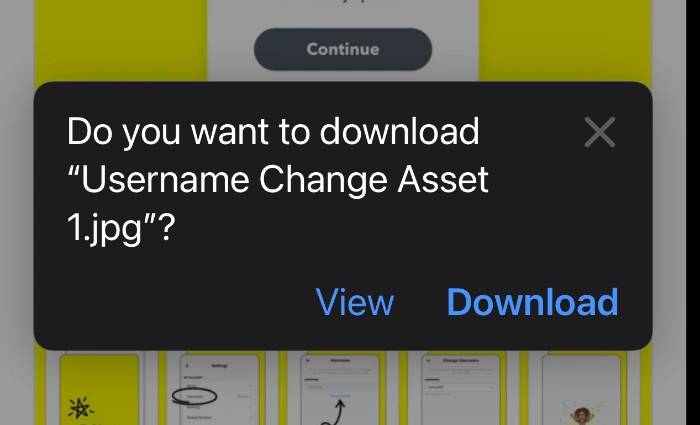
然后,您可以使用设备上的“文件”应用程序在iPhone或iPad上轻松找到该文件。要查找文件,请选择并打开“文件”应用程序,然后将显示存储在iPhone或iPad上的所有文件。
当您在iPhone或iPad上打开“文件”应用程序时,屏幕底部有两个选项“最近”和“浏览”。您可以通过任何一个找到您的文件,但我发现浏览选项更容易。选择浏览,然后选择下载文件夹,您下载的文件将位于那里。
如何将照片和视频下载到我的 iPhone 和 iPad?
除了将文件下载到您的设备外,您还可以将照片直接下载到您的设备,如果您想从网站下载照片,请单击照片,然后会弹出一个菜单,然后您可以选择添加到照片,它将存储在您设备上的照片应用程序中。
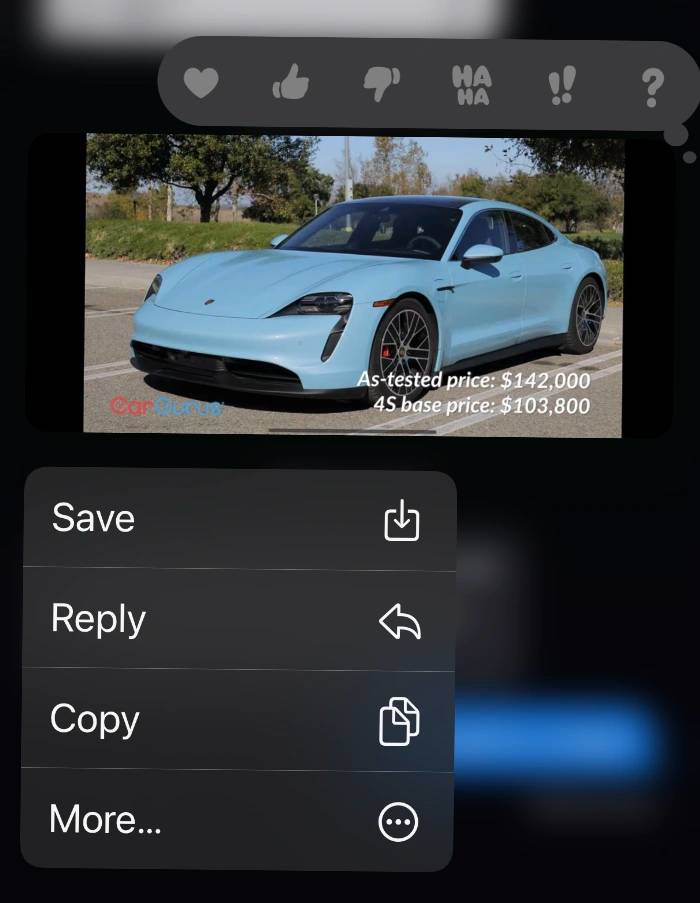
如果要从iPhone或iPad上的“信息”应用存储照片,请单击照片,直到弹出菜单。然后,您要选择“保存”,该照片将保存到您的照片库中。从设备上的消息应用程序保存视频时,它的工作方式相同。
还有另一种方法可以保存通过电子邮件收到的文件和视频。您可以将这些内容直接存储到“照片”应用或 iPhone 或 iPad 上的“文件”应用中。

若要将此文件保存到“照片”应用,请在电子邮件中选择该文件,然后选择“保存图像”,然后将其保存到“照片”中。若要将其保存到“文件”应用,请在电子邮件中选择图像,然后选择“保存到文件”。然后,照片或视频会保存到 iPhone 或 iPad 上的“文件”应用中。
今天关于《在iPhone和iPad上下载文件的方法》的内容就介绍到这里了,是不是学起来一目了然!想要了解更多关于文件,下载,保存的内容请关注golang学习网公众号!
-
501 收藏
-
501 收藏
-
501 收藏
-
501 收藏
-
501 收藏
-
467 收藏
-
315 收藏
-
171 收藏
-
210 收藏
-
457 收藏
-
482 收藏
-
220 收藏
-
149 收藏
-
297 收藏
-
177 收藏
-
488 收藏
-
253 收藏
-

- 前端进阶之JavaScript设计模式
- 设计模式是开发人员在软件开发过程中面临一般问题时的解决方案,代表了最佳的实践。本课程的主打内容包括JS常见设计模式以及具体应用场景,打造一站式知识长龙服务,适合有JS基础的同学学习。
- 立即学习 543次学习
-

- GO语言核心编程课程
- 本课程采用真实案例,全面具体可落地,从理论到实践,一步一步将GO核心编程技术、编程思想、底层实现融会贯通,使学习者贴近时代脉搏,做IT互联网时代的弄潮儿。
- 立即学习 516次学习
-

- 简单聊聊mysql8与网络通信
- 如有问题加微信:Le-studyg;在课程中,我们将首先介绍MySQL8的新特性,包括性能优化、安全增强、新数据类型等,帮助学生快速熟悉MySQL8的最新功能。接着,我们将深入解析MySQL的网络通信机制,包括协议、连接管理、数据传输等,让
- 立即学习 500次学习
-

- JavaScript正则表达式基础与实战
- 在任何一门编程语言中,正则表达式,都是一项重要的知识,它提供了高效的字符串匹配与捕获机制,可以极大的简化程序设计。
- 立即学习 487次学习
-

- 从零制作响应式网站—Grid布局
- 本系列教程将展示从零制作一个假想的网络科技公司官网,分为导航,轮播,关于我们,成功案例,服务流程,团队介绍,数据部分,公司动态,底部信息等内容区块。网站整体采用CSSGrid布局,支持响应式,有流畅过渡和展现动画。
- 立即学习 485次学习
